Esta guía detalla cómo instalar DSS Player para Mac.
- Una vez que se haya descargado el archivo, abra la carpeta "DSS Player for Mac v7.*.* Full", abra el archivo .DMG.
- Abra el archivo de instalación para iniciar el asistente de instalación.
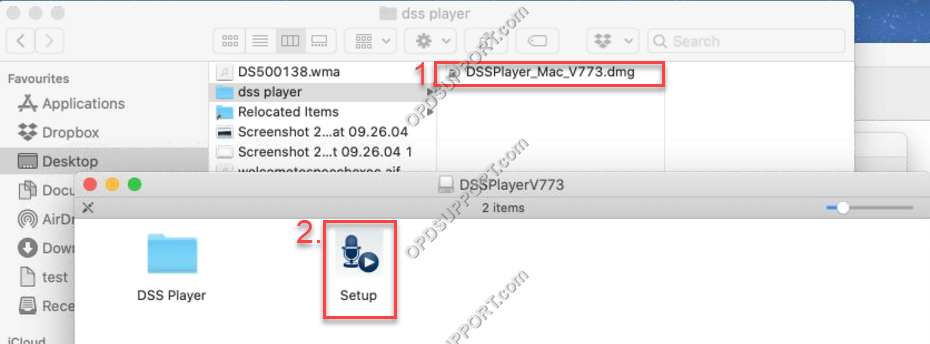
-
A continuación, se le presentará una breve introducción: haga clic en Continuar.
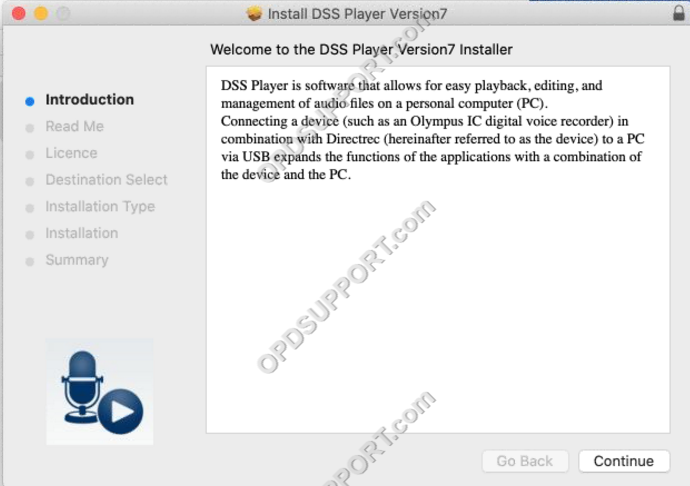
-
Esto mostrará información importante sobre el historial de versiones. Haga clic en continuar.
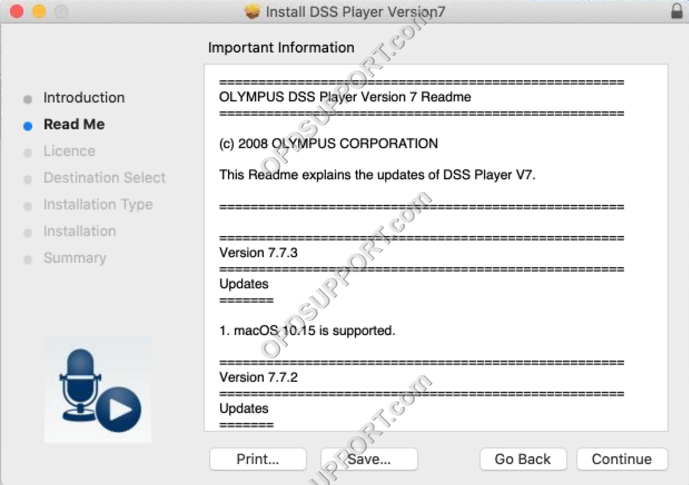
-
A continuación, lea y acepte el Acuerdo de licencia de software, haga clic en Continuar.
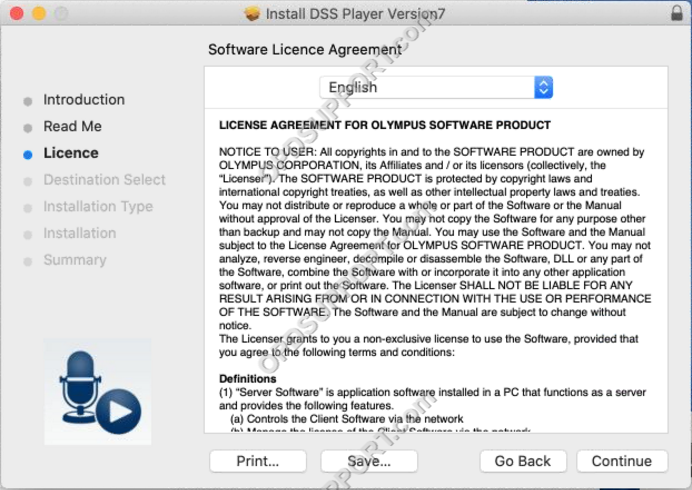
-
Se le pedirá que presione No estoy de acuerdo o Estoy de acuerdo con el acuerdo de licencia de software.
NOTA: Si presiona No estoy de acuerdo, la instalación se detendrá.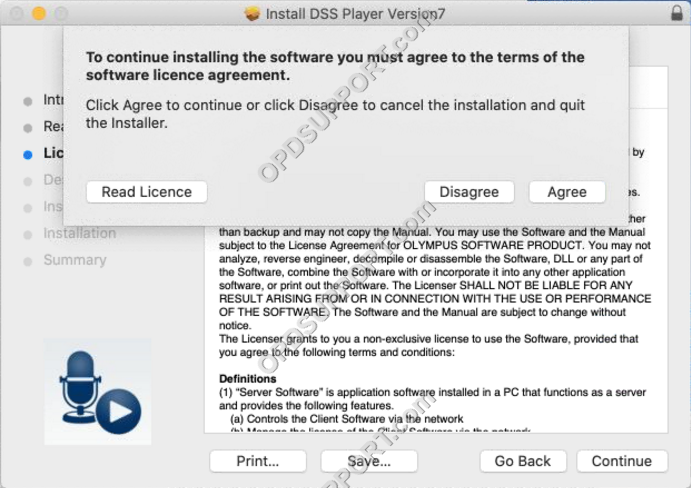
-
Aquí puede cambiar dónde se almacenarán los archivos de programa para DSS Player para Mac. Haga clic en Instalar cuando esté listo.
NOTA: Se recomienda la configuración predeterminada.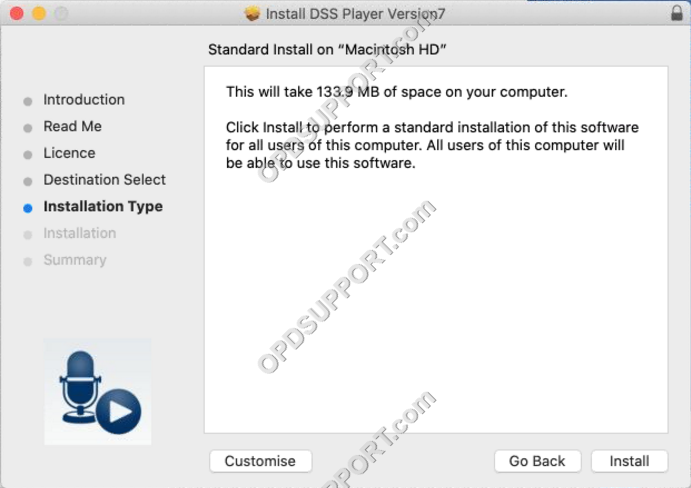
-
Se le pedirá que ingrese su contraseña, ingrésela y luego haga clic en Instalar software.
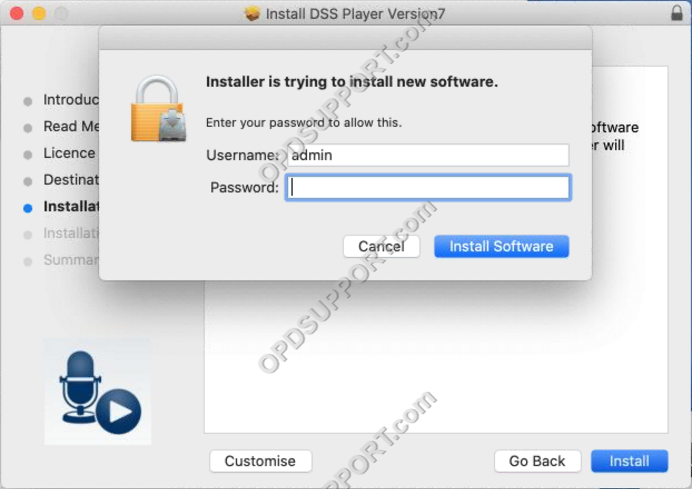
-
Haga clic en Continuar con la instalación.
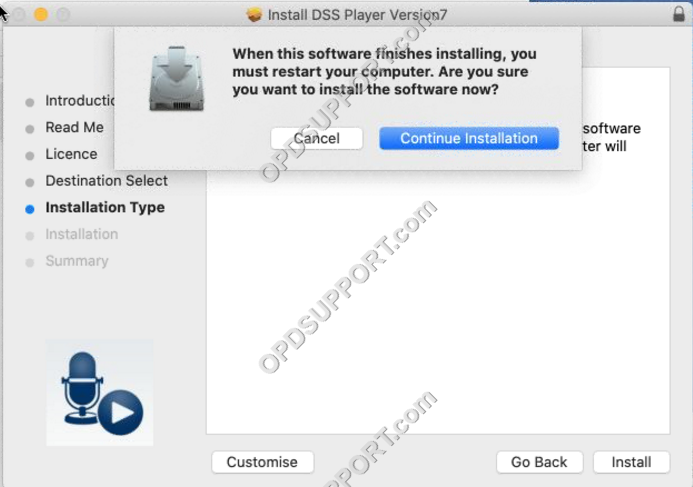
-
Se le pedirá que reinicie su Mac.
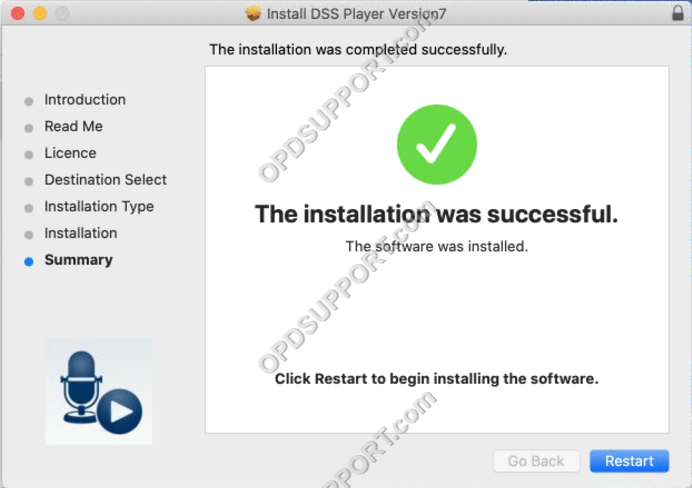
-
Una vez que su Mac se haya reiniciado, vaya a Aplicaciones y busque la carpeta DSS Player y luego inicie el software Olympus DSS Player. Antes de abrir, se le pedirá que ingrese su clave de licencia/número de serie para comenzar a usar el software. Encontrará la clave de licencia en la parte inferior del comprobante de licencia en papel verde que se suministra con el producto. Ingrese esto y haga clic en Aceptar.
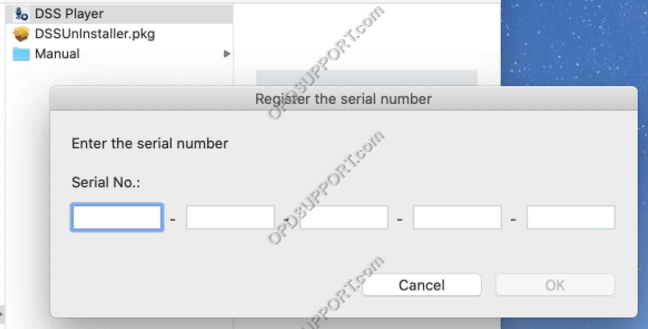
-
Si está ejecutando macOS High Sierra o posterior. Deberá verificar la seguridad de Mac para permitir que Olympus cargue los controladores del dispositivo, siga la guía en Cómo habilitar el control de hardware.
